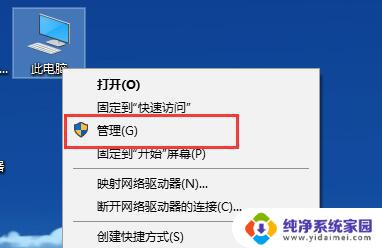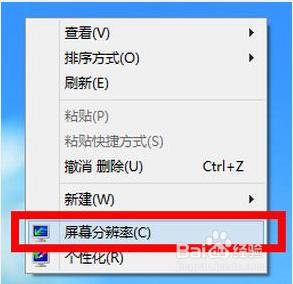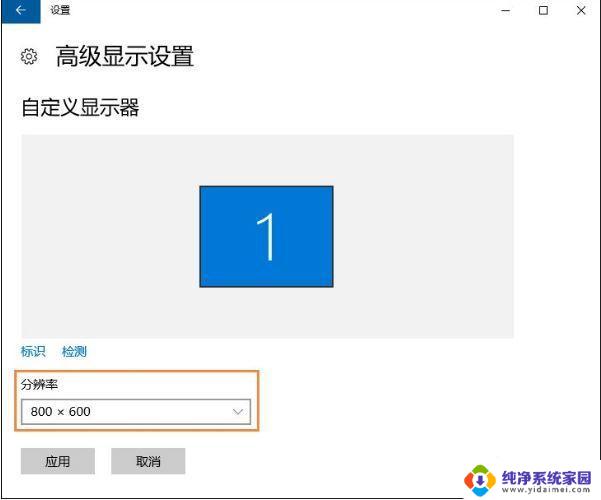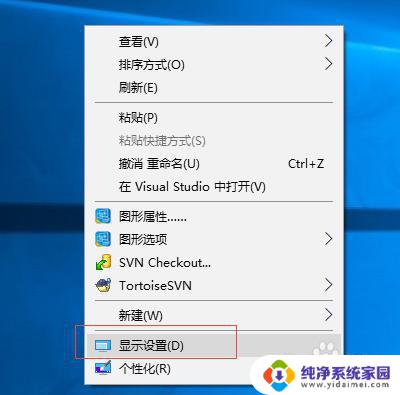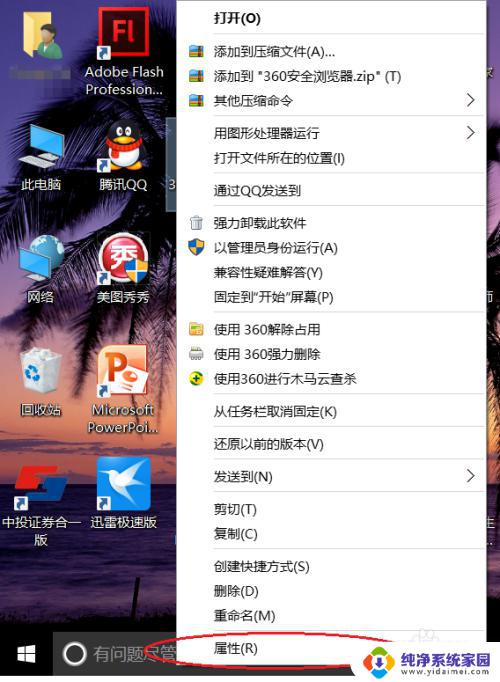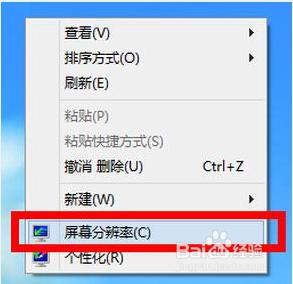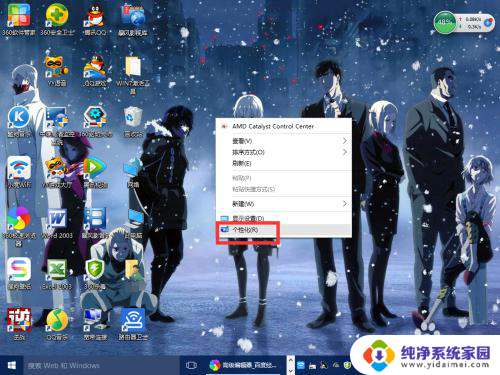win10 强制设置分辨率 Win10分辨率被锁定解决方法
更新时间:2023-10-12 16:44:38作者:jiang
win10 强制设置分辨率,当我们使用Windows 10操作系统时,有时候可能会遇到分辨率被锁定的问题,这意味着我们无法自由地调整屏幕的分辨率,这可能会给我们带来不便,特别是当我们需要使用不同的分辨率来适应不同的应用程序或任务时。幸运的是我们并不必为此担心,因为有一些解决方法可以帮助我们解决这个问题。在本文中我们将介绍一些解决Windows 10分辨率被锁定问题的方法,让我们能够自由地调整屏幕的分辨率,以获得更好的使用体验。
方法如下:
1.首先在win10系统桌面空白处点击鼠标右键,在弹出的对话框中。选中“屏幕分辨率”;
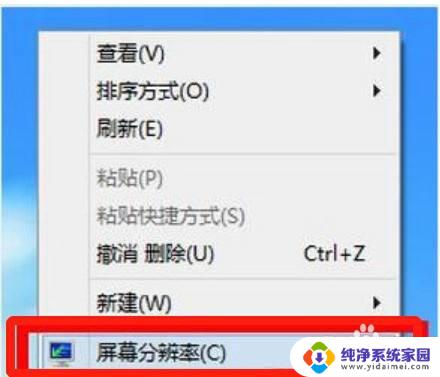
2.然后打开需要更改显示器外观页面之后,选中“高级设置”;

3.接着在适配器标签中选中“属性”选项;
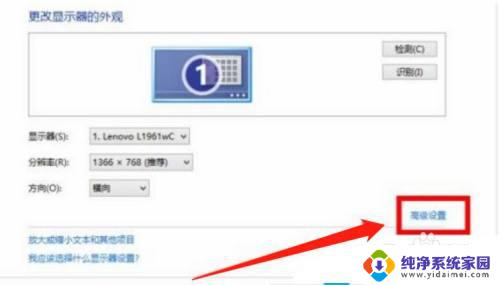
4.然后在graphics属性窗口中切换到“驱动程序”标签,单击“更新驱动程序”选项;
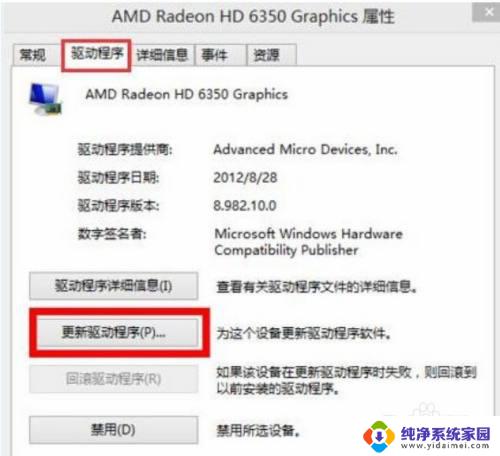
5.最后在更新驱动程序软件界面选择“自动搜索更新的驱动程序软件”选项即可。
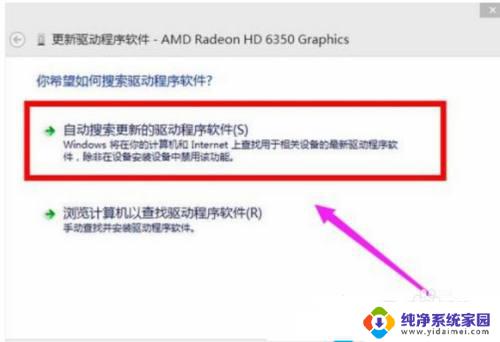
这就是关于win10强制设置分辨率的全部内容,如果有相同情况的用户,可以按照小编的方法来解决问题。